Passwall 在安装完成后,往往需要更新组件以实现最新功能和最佳性能。本文将以之前自制的 x86/64 OpenWrt 固件为例,演示如何更新 Passwall 组件。
Passwall 组件,可以分为依赖包组件和 Passwall 程序本身组件两种。依赖包组件包括代理工具内核、Passwall 程序依赖工具等组件。程序组件本身是 Passwall 版本更新而生成的新的 ipk 文件。
组件更新方法比较简单,可以在 Passwall 组件更新页面直接更新,也可以下载 ipk 文件,通过 OpenWrt 软件包管理工具更新。
进入 Passwall 管理页面,选择”组件更新”选项卡,会看到 Passwall 常用组件的版本情况,点击各个组件的”检查更新”按钮,会提示各组件的可更新与否信息。
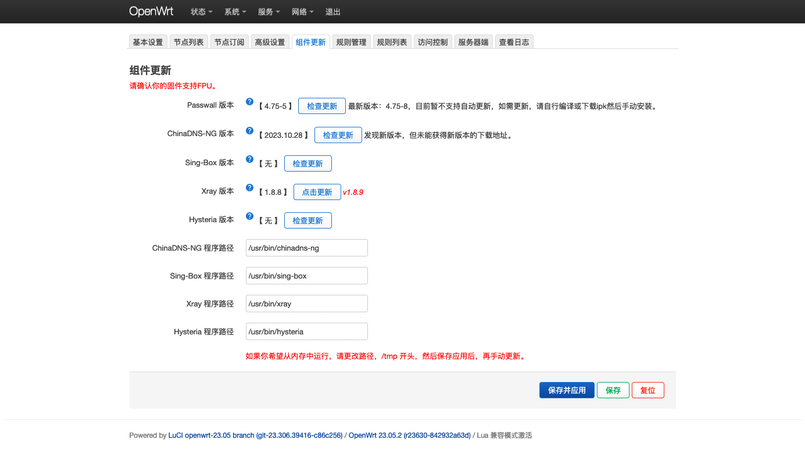
图.1 Passwall 组件更新情况信息
可以看到,已经安装的组件均有新版本可以更新,但是并不是所有组件都可以直接更新。像 Xray 内核组件,可以直接更新,点击组件后的”点击更新”按钮即可直接更新组件。
而像 Passwall 或者 ChinaDNS-NG组件,虽然有新版本软件,但是不能直接通过 Passwall 页面更新,就需要使用 OpenWrt 的软件包管理工具进行更新了。其实这也不能理解,Passwall 和 Xray 是相互独立的应用软件,通过 Passwall 下载相关软件并更新到系统可以实现,而 Passwall 运行时再更新自己则显然会报错不能成功。
首先停止系统”passwall”服务,以免更新组件时出现问题。
然后选择 进入 OpenWrt “系统”–>”软件包”菜单项,就会进入 OpenWrt 软件包管理页面。过滤器中输入”passwall”,选择”已安装”选项卡,就会筛选出当前已经安装的”passwall”版本信息。
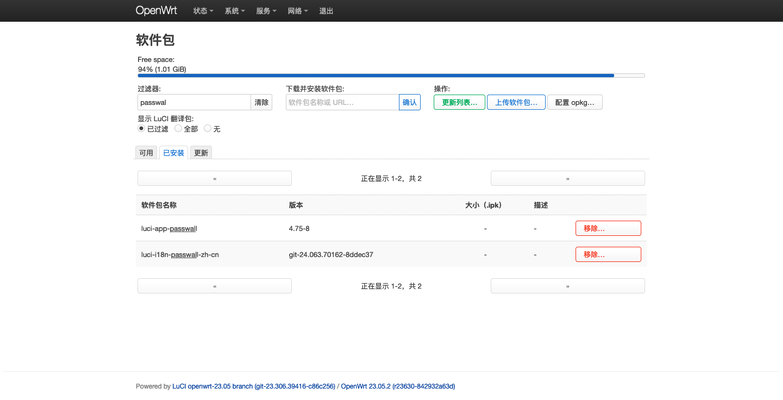
图.2 OpenWrt 软件包管理工具显示 Passwall 信息
点击”上传软件包…”按钮,就会弹窗提示选择需要上传的软件包(即 ipk 文件),点击”浏览”选择最新版的 Passwall 软件包,然后再点击”上传”按钮,就会将软件包上传至 OpenWrt 主机:
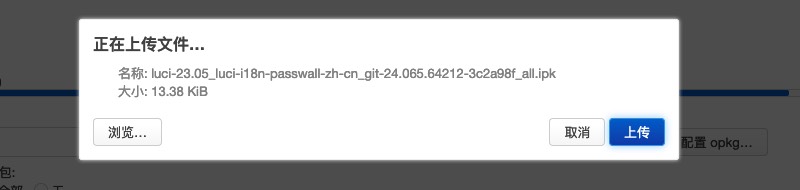
图.3 上传 OpenWrt 软件包
上传完成后,会提示是否手动安装软件包,点击”安装”按钮即可安装软包。
再将查看 Passwall 版本信息,就会发现已经完成组件更新了。
至于其他不能通过页面更新的软件包,以及未在 Passwall 组件更新页面显示的软件包,也可以通过上传软件包方式使用 OpenWrt 软件包管理工具进行更新。这里不再赘述。
最新版的 x86/64 架构 OpenWrt 软件包及相关依赖包本地下载: